Bien qu'il ne soit toujours pas possible de forcer la configuration de l'authentification multifacteur (AMF) au niveau de l'utilisateur sans Devolutions Server, quelques options ont été ajoutées dans Remote Desktop Manager qui pourraient convenir à vos besoins.
Ces fonctionnalités sont seulement disponibles lors de l'utilisation de sources de données avancées.
Vous ne pouvez pas configurer l'AMF pour les utilisateurs. Une fois activée, chaque utilisateur devra la configurer manuellement dans Fichier – Paramètres de mon compte. Pour plus d'informations sur la configuration, consultez Authentification multifacteur.
Dans Administration – Paramètres du système – Applications – Sécurité – Forcer le mode d'authentification multifacteur de l'application, sélectionner soit :
Par défaut (Ne pas forcer): Ne pas forcer le mode d'authentification multifacteur de l'application.
Vérifier contre toutes les méthodes configurées: Demande uniquement pour les méthodes A2F configurées.
Demander la sélection à l'utilisation: Demande quelle A2F configurer à l'utilisation.
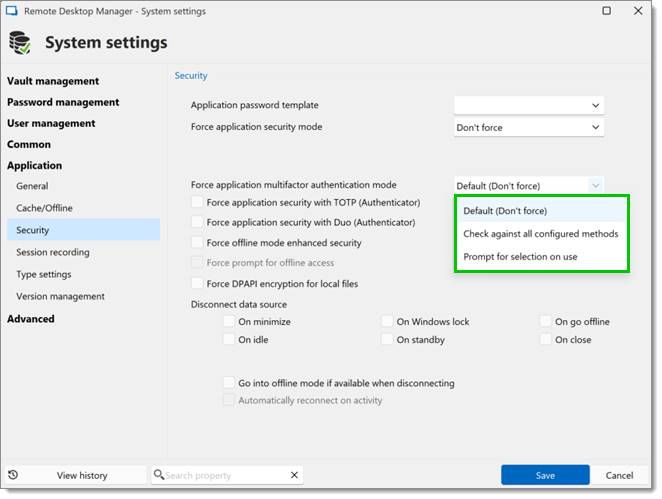
Dans Administration – Paramètres du système – Applications – Sécurité, cocher Forcer la sécurité de l'application avec TOTP (Authentificateur) pour l'activer.
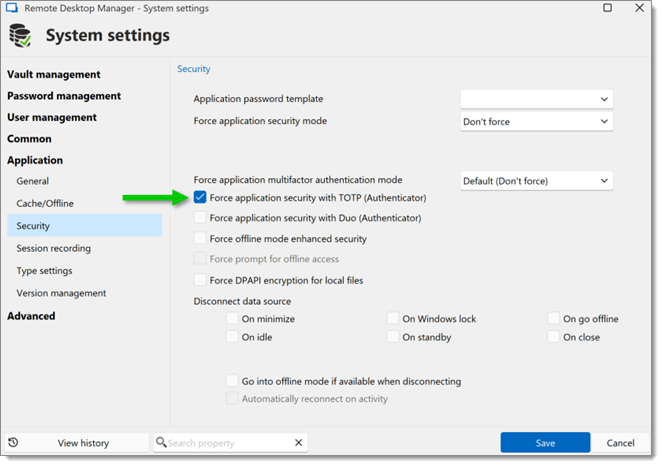
Dans Administration – Paramètres du système – Applications – Sécurité, cocher Forcer la sécurité de l'application avec Duo (Authentificateur) pour l'activer.
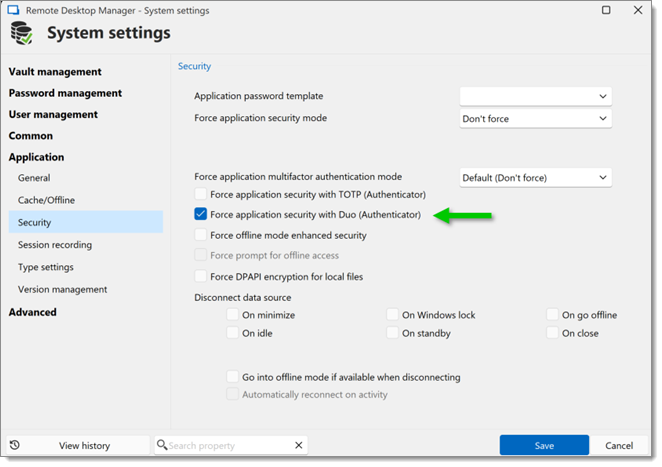
Dans Administration – Paramètres système – Gestion du coffre – Paramètres de sécurité – Sécurité, cochez Forcer la configuration multifacteur de la source de données pour l'activer.
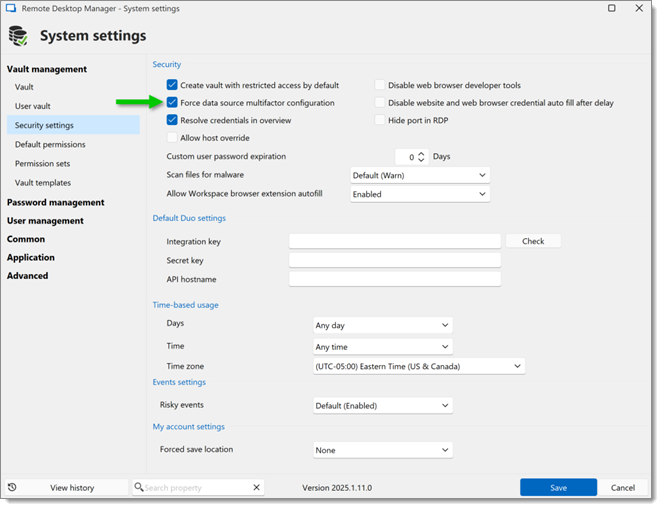
Dans Administration – Paramètres du système – Application – Cache/Hors ligne – Hors ligne, cocher Demander une A2F avant de passer hors ligne pour l'activer.
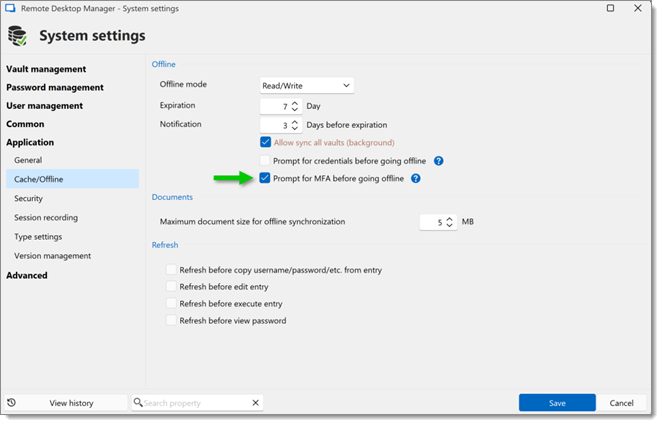
Nous avons également des objets stratégie de groupe qui pourraient vous aider à atteindre votre objectif. Un exemple est le GPO Forcer l'authentification multifacteur sur la connexion de l'application.
%Root%\SOFTWARE\Policies\Devolutions\RemoteDesktopManager\ForceApplicationMFA
Pour plus d'informations sur la configuration, consulter Appliquer des politiques.
Configurer l'authentification multifacteur dans Remote Desktop Manager